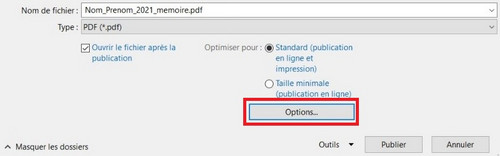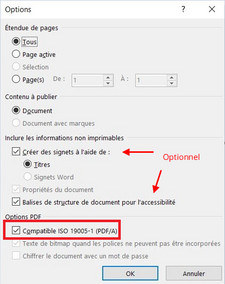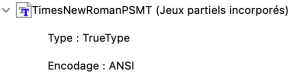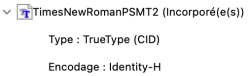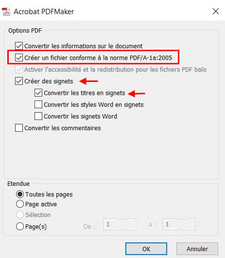Produire un PDF pour PC
Créer le PDF avec Acrobat PRO (méthode alternative)
Votre fichier PDF est maintenant créé, vous pouvez passer au processus de dépôt dans Papyrus. Si vous éprouvez des difficultés dans le processus, consultez notre section de soutien.
Rappel :
- Vérifiez si les polices sont encapsulées avant de soumettre votre document;
- Identifiez où dans le document se trouvent les polices problématiques;
- Dans le cas où certaines polices de caractères ne s'incorporent/encapsulent pas dans le document PDF, assurez-vous d'abord que ces polices soient installées sur le poste de travail servant à la création du fichier. Au besoin, téléchargez-les et déposez/installez-les dans le répertoire C:\Windows\Fonts. Refaire le PDF par la suite.
- Si vous désirez créer votre PDF à partir d'un poste de travail en bibliothèque et que vous utilisez des polices particulières, il vous faudra apporter avec vous les fichiers de polices afin de les installer;
- Enfin, si vous avez besoin d'aide supplémentaire, n'hésitez surtout pas à faire appel à nous.